画質の調整
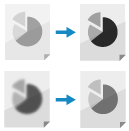
ファクスの画像が不鮮明だったり、文字が読みにくかったりした場合は、画質を調整します。
原稿の周囲に現れる黒い枠や影を消すこともできます。
原稿の周囲に現れる黒い枠や影を消すこともできます。
解像度を設定する
よりきめ細かく原稿をスキャンしたいときは解像度を高く、ファクスの送信時間を短くしたいときは解像度を低くします。
1
ファクスの画面で、解像度の設定ボタンを押す ファクスの画面
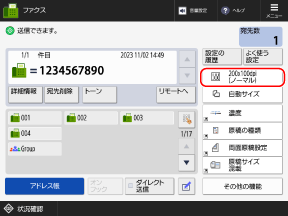
[解像度]画面が表示されます。
2
解像度を選択する
低い解像度は文字原稿、高い解像度は写真原稿に適しています。
3
[OK]を押す
ファクスの画面に戻ります。
原稿の種類を選択する
原稿の内容に合った画質でスキャンされるよう、原稿の種類を選択します。
1
ファクスの画面で、[その他の機能] [原稿の種類]を押す ファクスの画面
[原稿の種類]を押す ファクスの画面
 [原稿の種類]を押す ファクスの画面
[原稿の種類]を押す ファクスの画面[原稿の種類]画面が表示されます。
2
原稿の種類を選択する
原稿の種類の詳細については、画面右上の[ ]を押すと表示されるヘルプ画面を参照してください。
]を押すと表示されるヘルプ画面を参照してください。
 ]を押すと表示されるヘルプ画面を参照してください。
]を押すと表示されるヘルプ画面を参照してください。[文字/写真]を選択した場合は、[レベル調整]を押すと、文字と写真のどちらを優先するかを調整できます。
[フィーダー原稿厚さ]が表示されている場合
[フィーダー原稿厚さ]を押すと、フィーダーを使用してスキャンするときの原稿の厚さを選択できます。
3
[OK] [閉じる]を押す
[閉じる]を押す
 [閉じる]を押す
[閉じる]を押すファクスの画面に戻ります。
メモ
下地に色の付いた原稿や、新聞のような原稿を、きれいにスキャンしたい場合は、背景の濃度を調整します。濃度を調整する
原稿の種類を選択してスキャンした場合に、モアレ(縞模様のノイズ)と呼ばれる現象が発生したときは、シャープネスを調整します。シャープネスを調整する
濃度を調整する
原稿に合わせて濃度を調整します。
原稿の文字や画像が薄い/濃い場合は、原稿全体の濃度を調整します。
下地に色の付いた原稿や、新聞のような原稿を、きれいにスキャンしたい場合は、背景の濃度を調整します。
原稿の文字や画像が薄い/濃い場合は、原稿全体の濃度を調整します。
下地に色の付いた原稿や、新聞のような原稿を、きれいにスキャンしたい場合は、背景の濃度を調整します。
1
ファクスの画面で、[その他の機能] [濃度]を押す ファクスの画面
[濃度]を押す ファクスの画面
 [濃度]を押す ファクスの画面
[濃度]を押す ファクスの画面[濃度]画面が表示されます。
2
濃度を調整する
原稿全体の濃度を調整する場合
スライダーを左右に動かして、濃度を調整します。
薄くする場合は[ ]に、濃くする場合は[
]に、濃くする場合は[ ]に設定します。
]に設定します。
薄くする場合は[
 ]に、濃くする場合は[
]に、濃くする場合は[ ]に設定します。
]に設定します。背景の濃度を調整する場合

背景の濃度は、自動的に薄くする方法と、手動で調整する方法があります。
背景濃度を自動的に薄くする場合
[背景調整]の[自動]を押して、選択した状態にします。
背景濃度を手動で調整する場合
[背景調整]の[調整]を押し、濃度を調整して、[OK]を押します。
濃度は、スライダーを左右に動かして調整します。薄くする場合は[-]に、濃くする場合は[+]に設定します。
濃度は、スライダーを左右に動かして調整します。薄くする場合は[-]に、濃くする場合は[+]に設定します。
※以下の両方に該当する場合は、背景濃度を手動で調整することはできません。(自動的に薄くなります。)
原稿の種類を[文字]に設定している場合 原稿の種類を選択する
[設定/登録]メニューの[白黒読込時の速度/画質優先]の[ファクス/I ファクス送信時]が[画質優先]に設定されている場合 [白黒読込時の速度/画質優先]
(初期設定では、[画質優先]に設定されています。)
(初期設定では、[画質優先]に設定されています。)
※背景濃度を調整した場合、原稿の色によっては、背景以外の部分が影響を受けることがあります。
3
[OK] [閉じる]を押す
[閉じる]を押す
 [閉じる]を押す
[閉じる]を押すファクスの画面に戻ります。
シャープネスを調整する
シャープネスを調整することで、輪郭や線を強調してくっきりさせたり、反対に弱めて柔らかく表現したりできます。
1
ファクスの画面で、[その他の機能] [シャープネス]を押す ファクスの画面
[シャープネス]を押す ファクスの画面
 [シャープネス]を押す ファクスの画面
[シャープネス]を押す ファクスの画面[シャープネス]画面が表示されます。
2
スライダーを左右に動かして、シャープネスを調整する
調整例:
ぼやけた文字を鮮明にする場合

[強く]に設定します。
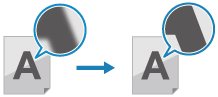
写真のモアレ(縦模様のノイズ)を軽減する場合

[弱く]に設定します。
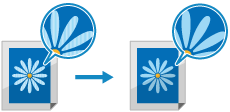
3
[OK] [閉じる]を押す
[閉じる]を押す
 [閉じる]を押す
[閉じる]を押すファクスの画面に戻ります。
メモ
以下の両方に該当する場合は、シャープネスの調整は無効になります。
解像度を[200x100dpi]に設定している場合 解像度を設定する
原稿の種類を[文字]に設定している場合 原稿の種類を選択する
※プレビュー画面では、シャープネスの調整が反映されたプレビュー画像が表示されますが、実際に送信される画像には反映されません。スキャンした原稿の内容を確認/ページ整理する - プレビュー
原稿の枠/影/パンチ穴を消す - 枠消し
原稿サイズを実際の原稿よりも大きいサイズに設定したり、厚みのある本をスキャンしたりすると、原稿の周囲などに黒い枠や影ができることがあります。そのような枠や影を消してスキャンするように設定します。原稿のパンチ穴を消すこともできます。
※ダイレクト送信または手動送信をする場合は、枠消しを設定してスキャンできません。
1
ファクスの画面で、[その他の機能] [枠消し]を押す ファクスの画面
[枠消し]を押す ファクスの画面
 [枠消し]を押す ファクスの画面
[枠消し]を押す ファクスの画面[枠消し]画面が表示されます。
2
枠消しの種類と幅を設定する
原稿の枠を消す場合

1
[原稿枠消し]を押す
2
原稿のサイズを設定する
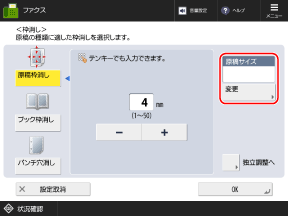
[変更]を押し、原稿サイズを選択して、[OK]を押します。
※原稿サイズを選択する画面に表示されるサイズのみ、原稿の枠を消してスキャンできます。
3
消し幅を入力する
上下左右の消し幅を個別に入力する場合は、[独立調整へ]を押し、消し幅を入力します。
本の影を消す場合

本を見開きにしたときにできる中央の影と、本の周囲にできる影を消すことができます。
1
[ブック枠消し]を押す
2
原稿のサイズを設定する
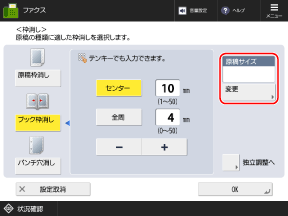
[変更]を押し、原稿サイズを選択して、[OK]を押します。
※原稿サイズを選択する画面に表示されるサイズのみ、本の影を消してスキャンできます。
3
消し幅を入力する
本を見開きにしたときにできる中央の影の消し幅を、[センター]に入力します。
本の周囲にできる影の消し幅を、[全周]に入力します。
上下左右の消し幅を個別に入力する場合は、[独立調整へ]を押し、消し幅を入力します。
原稿のパンチ穴を消す場合

1
[パンチ穴消し]を押す
2
パンチ穴の位置を選択し、消し幅を入力する
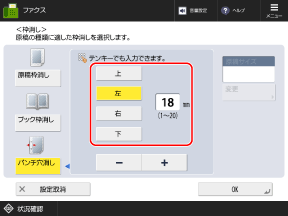
※[パンチ穴消し]を設定した場合は、パンチ穴がある辺以外の 3 辺も、常に 4 mm 枠消しされます。
3
[OK] [閉じる]を押す
[閉じる]を押す
 [閉じる]を押す
[閉じる]を押すファクスの画面に戻ります。